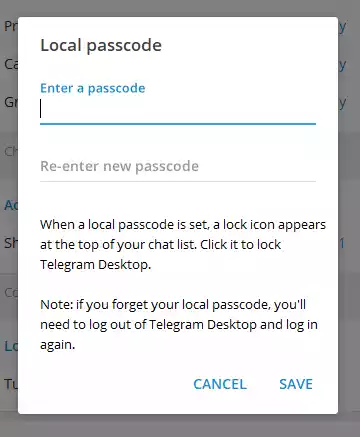Cách cài mật khẩu cho Telegram cho an toàn
Telegram có tích hợp tính năng cài đặt mật khẩu sẵn mà bạn không phải cài đặt một ứng dụng khác để thực hiện việc này. Tính năng bảo mật này...
Telegram có tích hợp tính năng cài đặt mật khẩu sẵn mà bạn không phải cài đặt một ứng dụng khác để thực hiện việc này. Tính năng bảo mật này được tích hợp vào Telegram và sẽ ngăn chặn không cho người khác truy cập vào và đọc các cuộc trò chuyện của bạn trong Telegram.
Cách cài mật khẩu cho Telegram trên điện thoại
Bước 1: Để giữ an toàn cho các cuộc trò chuyện Telegram của bạn, hãy mở ứng dụng và nhấn vào menu ba hàng ở trên cùng bên trái. Vào Settings > Privacy and Security > chọn Passcode Lock.
Bước 2: Bật tuỳ chọn Passcode Lock lên > Bạn sẽ được yêu cầu nhập mật mã bốn số và sau đó nhập lại để xác nhận.

Bước 3: Sau khi thiết lập passcode, bạn sẽ có quyền truy cập vào các tùy chọn bảo mật khác như:
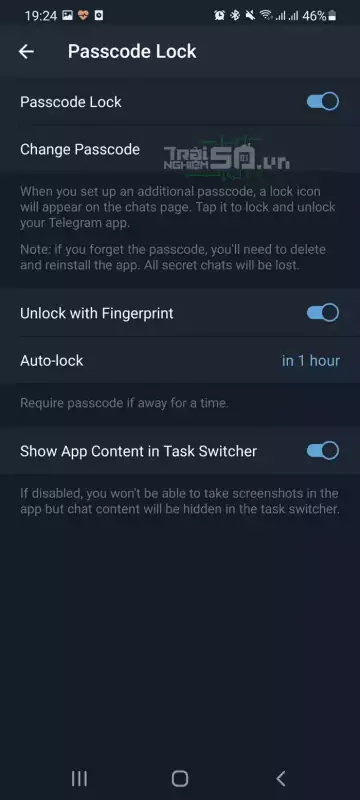
- Change Passcode: Bạn có thể sử dụng tùy chọn này để thay đổi mã pin của mình hoặc chuyển sang mật khẩu truyền thống.
- Unlock with Fingerprint: Mở khóa bằng vân tay – Bạn sẽ cần phải bật tùy chọn vân tay trên thiết bị của mình.
- Auto-lock: Tự động khóa – Bạn có thể chọn từ ít nhất là năm phút đến nhiều nhất là năm giờ. Ngoài ra còn có một tùy chọn để vô hiệu hóa nó.
- Show App Content in Task Switcher: Hiển thị nội dung ứng dụng trong giao diện chuyển đổi ứng dụng.
Cách cài mật khẩu cho Telegram trên PC
Bước 1: Để giữ an toàn cho các cuộc trò chuyện Telegram của bạn, hãy mở ứng dụng và nhấn vào menu ba hàng ở trên cùng bên trái. Vào Settings > Privacy and Security > chọn Turn on local passcode.
Bước 2: Nhập passcode và nhấn SAVE để lưu.
Hy vọng bài viết cơ bản này giúp bạn có thể bảo vệ nội dung Telegram được an toàn hơn.
Cách cài mật khẩu cho Telegram cho an toàn